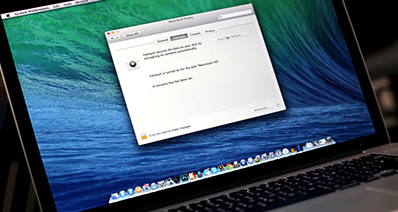ភ្លវីដេអូ (FLV) គឺជាឈ្មោះនៃទ្រង់ទ្រាយឯកសារត្រូវបានប្រើដើម្បីផ្តល់ជូននូវវីដេអូលើអ៊ីនធឺណិតដោយប្រើប្រាស់កម្មវិធី Adobe Flash Player នេះ។ ចេញផ្សាយជាសាធារណៈថ្មីបំផុតនៃកម្មវិធីចាក់ភ្លគាំទ្រវីដេអូ H.264 និងឯកឧត្តម-AAC អូឌីយ៉ូ។ ភ្លមាតិកាវីដេអូអាចត្រូវបានបង្កប់នៅក្នុងឯកសារ SWF ។ វេបសាយគួរឱ្យកត់សម្គាល់នៃទ្រង់ទ្រាយភ្លវីដេអូរួមមាន YouTube, Google វីដេអូ, ក្រុមហ៊ុន Yahoo! វីដេអូ, Reuters.com, Hulu.com ល
បម្លែង FLV វីដេអូដើម្បី MOV, MP4, ឬ M4V នៅលើ Mac នៅក្នុងវិធីដែលស្រួលបំផុត
ដូច្នេះអ្វីដែលអ្នកអាចធ្វើបានប្រសិនបើអ្នកចង់លេងឈុត FLV ដែលបានទាញយកនៅលើកម្មវិធីចាក់ចល័តដូចជា iPod ដែល, របស់ iPad, ទូរស័ព្ទ iPhone ឬ PSP បាន, ដើម្បីកែសម្រួលវីដេអូ FLV ក្នុង iMovie, ឬជាធម្មតាមិនចូលចិត្តដើម្បីមើលវាជាមួយកម្មវិធីបម្លែង FLV Player? មួយ FLV និង ទាញយកសម្រាប់ Mac គឺជាអ្វីដែលអ្នកចង់។ នៅទីនេះ iSkysoft iMedia កម្មវិធីបម្លែងពិសេសត្រូវបានផ្ដល់អនុសាសន៍យ៉ាងខ្លាំង។ វាជាការមិនត្រឹមតែជា FLV កម្មវិធីបម្លែងរបស់ Mac ប៉ុណ្ណោះទេថែមទាំងងាយស្រួលក្នុងការទាញយក FLV ទៅប្រើប្រាស់។ មានតែជាការចុចពីរបីត្រូវបានទាមទារដើម្បីទាញយកឬបម្លែងវីដេអូ FLV លើ Mac ។ អត្ថបទនេះនឹងបង្ហាញអ្នកពីរបៀបបម្លែងវីដេអូ FLV ដែលបានទាញយកនៅលើម៉ាស៊ីន Mac ។ បើចាំបាច់អ្នកអាចអនុវត្តតាមជំហានដំបូងក្នុងការទាញយកវីដេអូ FLV នៅលើបណ្ដាញប្រសិនបើអ្នកមិនមាននៅឡើយទេ។
iSkysoft កម្មវិធីបម្លែង iMedia ពិសេស - កម្មវិធីបម្លែងវីដេអូ
ទទួលយកកម្មវិធីបម្លែងវីដេអូនិងល្អបំផុត FLV សម្រាប់ Mac របស់អ្នកលេង:
- ការគាំទ្រដើម្បីបម្លែងវីដេអូ FLV ឡើងដើម្បី 150+ ទ្រង់ទ្រាយអូឌីយ៉ូនិងវីដេអូ, ដូចជា 3GP, MOV, AVI, MP4, WMV, M4V, MP3, AAC, M4A, ល
- វីដេអូកែសម្រួល FLV មុនពេលបម្លែងពួកវាដោយប្រើឧបករណ៍កែសម្រួលដូច Trim, ដំណាំ, បន្ថែមបែបផែន, ថ្លាដូចទឹក, ចុចមួយបង្កើនល
- បម្លែងទៅជាការដំឡើងឡើងវិញឧបករណ៍ចល័តដោយផ្ទាល់ហើយបន្ទាប់មកបានផ្ទេរ FLV បានបម្លែងឬវីដេអូផ្សេងទៀតដើម្បីឧបករណ៍ចល័តជាមួយនឹង USB ។
- ទាញយកវីដេអូពីគេហទំព័រ 1,000+ ពេញនិយមនៅលើបណ្ដាញវីដេអូ, ដូចជា YouTube, ន្រ្តី, វីមេអូ, ក្រុមហ៊ុន Hulu, Metacafe, ហ្វេសប៊ុកនិងដូច្នេះនៅលើ។
- ដុត FLV ឬវីដេអូផ្សេងទៀតណាមួយទៅឌីវីឌីជាការបម្រុងទុកឬចម្លងឌីវីឌីសម្រាប់ការប្រើប្រាស់ផ្ទះប្រសិនបើអ្នកចង់បាន។
- ផ្តល់នូវការជាមួយសំណុំនៃឧបករណ៍ងាយស្រួលដែលមានប្រយោជន៍ដូចជាក្រុមហ៊ុនផលិត GIF, កម្មវិធីបម្លែង VR របស់ថតអេក្រង់ជួសជុលទិន្នន័យមេតាវីដេអូលមួយ
- ឆបគ្នាល្អឥតខ្ចោះជាមួយ MacOS រួមទាំង 10,12 សៀរ៉ា, និង Windows 10/8/7 / XP / Vista ។
តើធ្វើដូចម្តេចដើម្បីបម្លែង FLV វីដេអូដើម្បី MOV, MP4, ឬទ្រង់ទ្រាយ M4V នៅលើ Mac ក្នុងជំហាន
ជំហាន 1. ទាញយកកម្មវិធីបម្លែងវីដេអូ FLV ជាមួយនឹងការនៅលើ Mac FLV (ជាជម្រើស)
ទាញយកនិងដំឡើងកម្មវិធីបម្លែង iMedia ពិសេស iSkysoft ។ វានឹងបន្ថែម "ទាញយក" ប៊ូតុងនេះដើម្បីវីដេអូ FLV នៅលើតំបន់បណ្ដាញដូចជា YouTube (តំបន់ជាង 1.000 ដែលបានគាំទ្រ) ដូច្នេះអ្នកអាចរក្សាទុកវីដេអូ FLV ទៅជាកុំព្យូទ័រ Mac ក្នុងការចុចមួយ។
iSkysoft iMedia កម្មវិធីបម្លែងពិសេសអាចបម្លែងឯកសារ FLV និងវីដេអូ MP4 ទ្រង់ទ្រាយវីដេអូទៀងទាត់ទាំងអស់ល្អឥតខ្ចោះ។ បើប្រៀបធៀបជាមួយបំលែង FLV ផ្សេងទៀតកម្មវិធីបម្លែង FLV Mac នេះផ្ដល់ឱ្យអ្នកនូវគុណភាពទិន្នផលខាតបង់តិចជាងប្រយោជន៍កាន់តែច្រើន, មុខងារកម្រិតខ្ពស់និងល្បឿនការបម្លែងខ្ពស់ជាងនេះវាមានច្រើនមិត្តភាពនិងងាយស្រួលប្រើចំណុចប្រទាក់។

ជំហាន 2. ផ្ទុកឯកសារ FLV ដែលអ្នកចង់បម្លែង
ដំបូងកំណត់ទីតាំងឯកសារ FLV របស់អ្នកនៅក្នុងឧបករណ៍រកហើយអូសដោយផ្ទាល់និងទម្លាក់ទៅបង្អួចកម្មវិធី (ប្តូរទៅបម្លែងនៅលើកំពូលដំបូង) ។ ដើម្បីនាំចូល FLV ដែលបានទាញយកនៅក្នុងជំហានខាងលើ, កម្មវិធីរុករកប្រព័ន្ធផ្សព្វផ្សាយបានបើកចំហដោយចុចលើប៊ូតុងនៅជ្រុងកំពូលស្ដាំនិងប្តូរទៅទាញយកផ្ទាំងកម្មវិធីរុករកប្រព័ន្ធផ្សព្វផ្សាយ។ រកឯកសារ FLV និងអូសទាញយកនិងទម្លាក់ទៅថាសធាតុនៅក្នុងផ្ទាំង "បម្លែង" ឬចុចកណ្ដុរខាងស្ដាំលើឯកសារ FLV ដើម្បីបន្ថែមដើម្បីបម្លែងបញ្ជី។ iSkysoft កម្មវិធីបម្លែង iMedia ពិសេសអនុញ្ញាតឱ្យអ្នកផ្ទុកនិងបម្លែងឯកសារ FLV ជាច្រើននៅពេលតែមួយ។

ជំហាន 3. ជ្រើសទ្រង់ទ្រាយលទ្ធផលជា
បន្ទាប់មកជ្រើសទ្រង់ទ្រាយនៅក្នុងប្រភេទវីដេអូនៃថាសទ្រង់ទ្រាយនៅផ្នែកខាងស្ដាំនៃវីដេអូដែលបាននាំចូលគ្នាឧ "ម៉ូវ" មួយ។ អ្នកត្រូវបានអនុញ្ញាតឱ្យផ្លាស់ប្តូរការកំណត់ការអ៊ិនកូដដូចអត្រាប៊ីត, អត្រាស៊ុម, អ៊ិនកូឌ័គុណភាពលកំណត់ដោយជ្រើសរូបតំណាងនៅក្បែរ។ ជាជម្រើសអ្នកគ្រាន់តែអាចជ្រើសទ្រង់ទ្រាយនេះបើយោងតាមម៉ូដែលឧបករណ៍របស់អ្នកនៅក្នុងផ្ទាំងឧបករណ៍នៅក្នុងករណីដែលការកំណត់គឺត្រូវបានទាមទារគ្មានច្រើនទៀតតាំងពី iSkysoft បានកំណត់ការកំណត់រចនាសម្ព័ន្ធល្អបំផុតសម្រាប់ម៉ូដែលឧបករណ៍ដែលត្រូវគ្នា។

ជំហានទី 4 ចាប់ផ្តើមការបម្លែង FLV
iSkysoft កម្មវិធីបម្លែង iMedia ពិសេសនឹងបម្លែងវីដេអូ FLV ទាំងអស់ដែលបាននាំចូលទៅទ្រង់ទ្រាយដែលបានជ្រើស។ គ្រាន់តែចុចប៊ូតុង "បម្លែងទាំងអស់" នៅលើបាតខាងស្ដាំដើម្បីចាប់ផ្តើមការបម្លែង FLV ។
ក្រៅពីការបម្លែង FLV ទៅគ្រប់ប្រភេទនៃទ្រង់ទ្រាយអូឌីយ៉ូនិងវីដេអូពេញនិយម, ពិនិត្យមើលដើម្បីមើលសេចក្ដីណែនាំលម្អិតបន្ថែមទៀតដើម្បី បម្លែងទៅជាទ្រង់ទ្រាយ MP4 FLV , បម្លែង FLV នឹង iPod , បម្លែង FLV ទៅជាទ្រង់ទ្រាយម៉ូវ ល

បំលែង FLV 4 សូមផ្តល់អនុសាសន៍មួយផ្សេងទៀត
# 1 ។ DVDVideoMedia បម្លែងវីដេអូដោយឥតគិតថ្លៃ
ជាមួយនឹងការ DVDVideoMedia ដោយឥតគិតថ្លៃកម្មវិធីបម្លែងវីដេអូ, អ្នកអាចបម្លែងទ្រង់ទ្រាយ FLV និងការកែប្រែដទៃទៀតដើម្បីនិងវីដេអូទាំងនោះដែលអាចត្រូវបានលេងដោយឧបករណ៍របស់អ្នក។ វាអនុញ្ញាតឱ្យមានការកែសម្រួលវីដេអូព្រមទាំង extractors សំឡេងមួយ។ ការបម្លែងជំនាន់អនុញ្ញាតឱ្យអ្នកសន្សំពេលវេលា។ វាគាំទ្រការបម្លែងវីដេអូសម្រាប់ឧបករណ៍ដូចជាទូរស័ព្ទ iPhone, iPad, ទូរស័ព្ទ Android, BlackBerry, ទូរទស្សន៍របស់ក្រុមហ៊ុន Apple ។ នេះជាផ្នែកមួយសោកស្តាយនោះគឺថាអ្នកមិនអាចប្រើដើម្បីបម្លែងវីដេអូសម្រាប់ឧបករណ៍បង្អួចរបស់អ្នក។
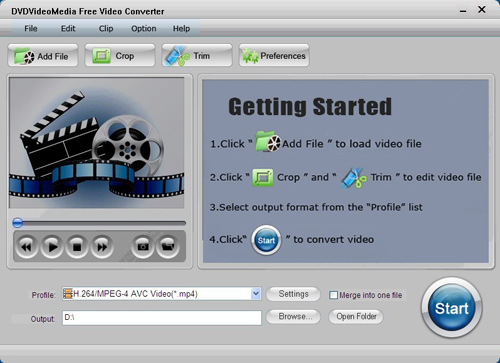
# 2 ។ កម្មវិធីបម្លែងវីដេអូ HD បានអ៊ីធឺណិត
កម្មវិធីនេះអាចបម្លែងវីដេអូទៅជា FLV និងបង្កើតជា HTML សម្រាប់ការបង្ហោះពួកគេពីទ្រង់ទ្រាយដូចជា AVI, WMV និង MPG ។ វាអនុញ្ញាតឱ្យមានការកែសម្រួលវីដេអូនិងការកំណត់រចនាសម្ព័ន្ធកំណត់ជាមុនខណៈពេលបម្លែង។ អ្នកអាចប្រើវាដើម្បីទាញយកឯកសារពីតំបន់បណ្ដាញដូចជាគេហទំព័រ YouTube និងគេហទំព័រចែករំលែកផ្សេងទៀត។ លើការធ្លាក់ចុះល្បឿនគឺមិនខ្ពស់ដូចនៅលើកម្មវិធីបំលែងផ្សេងទៀត។
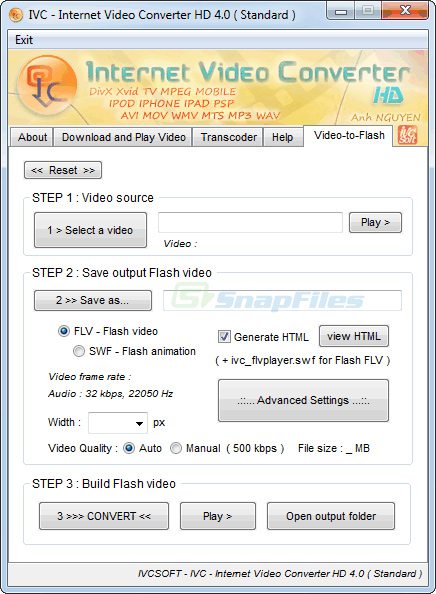
# 3 ។ បម្លែងវីដេអូសរុប
អ្នកអាចបម្លែងកំណែផ្សេងគ្នានៃវីដេអូទៅជាទ្រង់ទ្រាយដែលអ្នកតម្រូវឱ្យរួមទាំង FLV ។ វាគាំទ្រទ្រង់ទ្រាយច្រើនជាង 158 រួមទាំង HD បាន។ ផ្សេងទៀតដែលកម្មវិធីនេះអាចត្រូវបានប្រើសម្រាប់ការទាញយកនិងកែសម្រួលវីដេអូដុតផងដែរ-Ray ឌីវីឌីនិងឌីស Blu លេង។ វាអាចទាញយកសំលេងនិងច្រៀកស៊ីឌីអូឌីយ៉ូ។ វាគឺជាការឆបគ្នាជាមួយ Mac OS និង Windows 98 និងខាងលើ។ កម្មវិធីនេះគឺមានភាពងាយស្រួលនៅពេលដែលអ្នកចង់បម្លែងវីដេអូរបស់អ្នកនៅល្បឿនខ្ពស់ជាមួយនឹងការខាតបង់នៃគុណភាពទេទៅជាទ្រង់ទ្រាយដែលប្រើដោយឧបករណ៍ចល័តដូចជា AVI, MP4 និង 3GP, និងការផងដែរទៅ MPEG ដែលអាចត្រូវបានប្រើនៅលើឌីវីឌី។

# 4 ។ កម្មវិធីបម្លែង FLV
កម្មវិធីនេះត្រូវបានឧទ្ទិសដល់បម្លែងវីដេអូ FLV ភាគច្រើនផ្សេងទៀតមិនដូចកម្មវិធីបំលែង។ វាបម្លែងទៅជាទ្រង់ទ្រាយផ្សេងទៀតដែលប្រើដោយកុំព្យូទ័រ, កីឡាករអូឌីយ៉ូនិងឧបករណ៍ចល័ត។ មួយចំនួននៃទ្រង់ទ្រាយលទ្ធផលនេះរួមជា MP4, MPEG, AVI, MOV និងទ្រង់ទ្រាយឆបគ្នាជាមួយទូរស័ព្ទ iPhone, iPod ដែលនិង PSP បានព្រមទាំងម៉ាស៊ីនចាក់ MP3 និង 3 GP សម្រាប់អូឌីយ៉ូ។ វាអាចបំលែងឯកសារជាច្រើននៅទៅមួយ, វេលារក្សាទុក។ អ្នកអាចកែសម្រួលវីដេអូនេះមុនពេលបម្លែង។
វាបានសម្រួលការស្វែងរក; ការទាញយកនិងបម្លែងឯកសារដោយសារតែវាអាចស្វែងរកវីដេអូមួយទាញយកនិងបម្លែងវា។ ការធ្លាក់ចុះនោះគឺថាអ្នកត្រូវតែមានការចាប់អារម្មណ៍នៅពេលដែលទាញយកបានទេព្រោះនៅទីនោះគឺជាជម្រើសគ្មានការផ្អាកជាពិសេសប្រសិនបើអ្នកត្រូវបានគេទាញយកវីដេអូខុស។
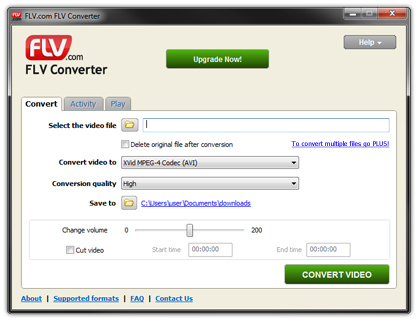
ស្រេចចិត្ត: ឧបករណ៍លើបណ្តាញបម្លែងឯកសារ FLV ទៅ
ប្រសិនបើអ្នកមិនចង់ដំឡើងកម្មវិធីកុំព្យូទ័រ, អ្នកអាចសាកល្បងកម្មវិធីបម្លែងវីដេអូអនឡាញដើម្បីបម្លែងវីដេអូ FLV របស់អ្នកទៅជា MP4, MOV, M4V លសូមសាកល្បងវាដូចខាងក្រោម:
ចំណាំ: ដោយសារតែឧបករណ៍លើបណ្តាញមិនគាំទ្រ "HTTPS", ដូច្នេះប្រសិនបើមាតិកាដូចខាងក្រោមគឺទទេសូមចុចដោយដៃ "ការការពារ" រូបតំណាងនៅខាងស្ដាំរបារអាសយដ្ឋានកម្មវិធីរុករករបស់អ្នកដើម្បីផ្ទុកស្គ្រីប។ សកម្មភាពនេះគឺមានសុវត្ថិភាពដោយមិនមានះថាក់ដល់ទិន្នន័យឬកុំព្យូទ័ររបស់អ្នក។
របៀបលេងឯកសារ FLV នៅលើ Mac ដោយមិនចាំបាច់មាន FLV កម្មវិធីបម្លែងរបស់ Mac
FLV មិនត្រូវបានគាំទ្រដោយកម្មវិធីរបស់ Mac ដើមដូច QuickTime, iMovie, iDVD លឬឧបករណ៍របស់ក្រុមហ៊ុន Apple ដូចជាទូរស័ព្ទ iPhone និង iPad ។ ដូច្នេះប្រសិនបើអ្នកចង់លេងឯកសារ FLV (ភ្លវីដេអូ) នៅលើ Mac (សៀរ៉ា, El Capitan, Yosemite ដែល Mavericks និងភ្នំតោបានរួមបញ្ចូល), បន្ទាប់មកអ្នកត្រូវប្រើកីឡាករដែលអាចដោះស្រាយឯកសារ FLV, ឬដូចខាងលើបម្លែង FLV ទៅទៀត ទ្រង់ទ្រាយដែលត្រូវបានគាំទ្រដោយម៉ាស៊ីន Mac ។
សម្រាប់កីឡាករ FLV នៅទីនេះគឺមាន 2 អនុសាសន៍ (ទាំងពីរនៃពួកគេគឺ ដោយឥតគិតថ្លៃ ):
វីដេអូ VLC កម្មវិធីចាក់មេឌៀ ដែលមានលក្ខណៈពិសេស, កម្មវិធីចាក់មេឌៀឆ្លងវេទិកាដោយឥតគិតថ្លៃ។ នេះជាវីដេអូ VLC របស់ Mac គាំទ្រមួយចំនួនធំនៃទ្រង់ទ្រាយពហុដោយគ្មានការដំឡើងកូឌិកបន្ថែមទៀត។ វាអាចដោះស្រាយឯកសារ FLV, WMV និង VOB ឈ្មោះមួយចំនួន។
QuickTime ជាមួយ Perian បានដំឡើង : Perian សម្រាប់ Mac គឺជាការដោយឥតគិតថ្លៃសមាសភាគ QuickTime ប្រភពបើកចំហដែលបន្ថែមការគាំទ្រដើមសម្រាប់ទ្រង់ទ្រាយប្រព័ន្ធផ្សព្វផ្សាយពេញនិយមជាច្រើនរួមទាំង AVI, MKV, DivX ដែល, 3ivX, FLV, FLV1, FSV1, ភ្ល ADPCM និងច្រើនទៀត។
ចំណាំ : នេះគឺសម្រាប់តែការចាក់សារថ្មី FLV នៅលើ Mac, ប្រសិនបើអ្នកចង់ធ្វើការជាច្រើនទៀតដូចជាការកែសម្រួល FLV ក្នុង iMovie, គ្រប់គ្រងនៅក្នុងកម្មវិធី iTunes និងការផ្ទេរទៅ iPod, ទូរស័ព្ទ iPhone ឬ iPad របស់អ្នកនឹងត្រូវតែបម្លែង FLV ទៅជាទ្រង់ទ្រាយឆបគ្នារបស់ Mac ដូច MOV, M4V ឬ MP4 ។